每次您要在飞机上起飞时,都会听到警告:“您的便携式电子设备必须设置为飞行模式,直到另行通知。"
您已经知道该怎么做使用智能手机:Android和iOS上都有一个简单的飞行模式切换。但是您的MacBook呢?
MacBook是一种电子设备,而且肯定是便携式的,因此您可能会在飞行中使用它感到困惑。由于macOS中没有飞行模式设置,这是否意味着您无需执行任何操作?以及如何手动将MacBook置于飞行模式?
是时候消除困惑了。
飞行模式有什么作用?
首先,让我们澄清一下飞行模式有什么作用,为什么存在。例如,在iPhone上,飞行模式设置会禁用以下服务:
最初引入飞行模式的原因是所有这些服务都以多个不同的频率发送和/或接收无线电信号。信号可能会干扰飞机的无线电系统以及地面上的塔楼。
到目前为止,没有证据表明电子设备发出的无线电信号比讨厌的噪声造成的威胁更严重。在飞机收音机上。不过,从理论上讲,即使是这种噪音也可能分散飞行员的注意力或阻止他们获取关键信息。
航空安全报告系统记录了几起事件,其中乘客的设备据称引起了无线电干扰甚至指南针系统故障。
您是否需要将MacBook置于飞行模式?
因此,将iPhone置于飞行模式没问题。 。
因为使用智能手机的飞行模式会禁用Wi-Fi,蓝牙和GPS(除GPS外,MacBook也可用),因此您会认为它们构成了也有风险。但是,任何可能的干扰的罪魁祸首是GSM / 3G无线电。它的信号比Wi-Fi和蓝牙无线电发射的信号以及GPS接收的信号更强大。
而MacBook根本没有那样的信号。
飞行模式设置iOS和Android上的设备会禁用设备中存在的所有无线电,因为它比拾取和选择更容易,更安全。但是事实是,笔记本电脑发出的无线电信号太弱,无法引起任何麻烦。
2013年,美国联邦航空管理局允许在一定条件下在飞行中使用Wi-Fi和蓝牙运营商提供Wi-Fi。在2013年指南更新中,欧盟航空安全局将智能手机,平板电脑和电子阅读器命名为电子设备,而没有提及笔记本电脑。
因此,从法律的角度来看,似乎没有必要将MacBook置于飞行模式。但是,关闭蓝牙和Wi-Fi可以帮助您节省电池电量,这在您需要笔记本电脑在整个飞行过程中都能持续使用时至关重要。
MacBooks don’t have an actual GPS chip like your phone does. Instead, location services uses nearby Wi-Fi networks to figure out your location. This affects battery charge only when an app is actively using it. If you have an app constantly trying to pin down your location—like a weather tool that runs in the menu bar—you can either shut down the app or disable location services.
Mac上的飞行模式:禁用Wi-Fi和蓝牙
在MacBook上关闭Wi-Fi和蓝牙很容易。如果您不确定,我们将为您进行逐步介绍:
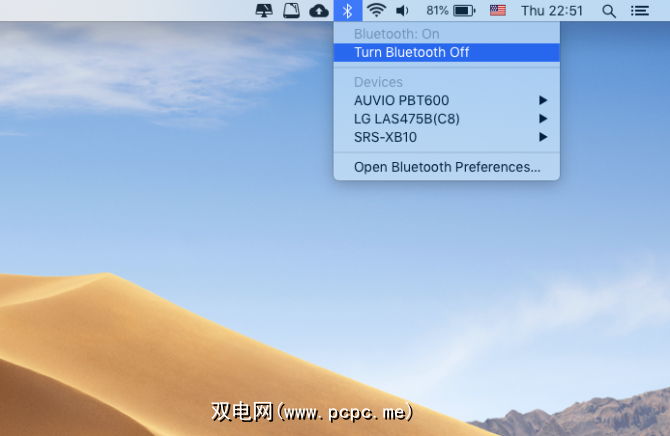
就是这样。此外,您还可以退出菜单栏中正在运行的所有应用。通常,它们不会使用很多系统资源,但是当您想节省尽可能多的能量时,应该关闭所有不使用的资源。
要退出在菜单栏中运行的应用程序,找到设置图标并单击它。设置通常包括 Quit (退出)选项。
下一步,以下是禁用位置服务的方法:
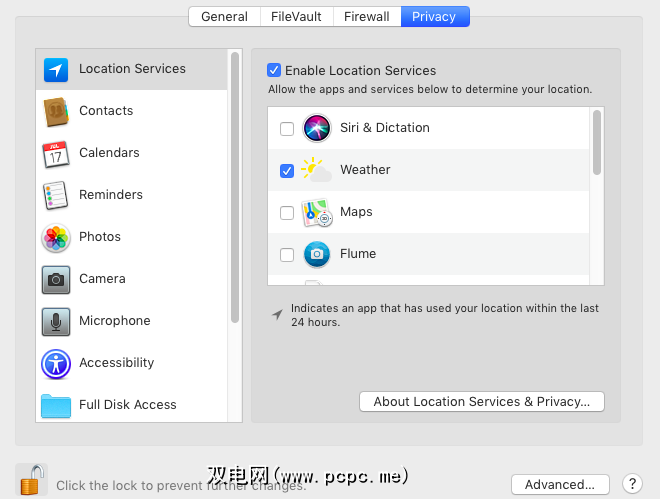
如果由于某些原因您不想完全关闭位置服务,则可以拒绝所有应用程序对其的访问。这样,您的MacBook的定位功能将不会收到任何信号。这就是您的操作方式:
如果您感到好奇,我们将介绍有关macOS位置安全性的更多信息。
按照上述步骤操作,您实际上将MacBook设置为飞行模式。请记住,无论您进行何种设置,您都无法在滑行,起飞和着陆期间使用笔记本电脑。机组人员会要求您将其藏起来,直到您处于安全的高度为止。
MacBook Airplane模式:不必要但方便
要回答原始问题:不,您不要不必真的将MacBook置于飞行模式。但是您也可能会这样做,因为它可以节省电池电量。此外,它消除了MacBook会与使飞机停滞不前的复杂机械发生混乱的任何可能性(无论多么纤薄)。
最后,这就是您的电话。您可以保持所有状态不变,也可以禁用将永远不使用的服务。毕竟,机上Wi-Fi并不总是物有所值,而且免费Wi-Fi几乎一无所获。









